Google Calendar bei Google Mail
Endlich ist der neue Google Calendar auch in meinem Google Mail-Fach eingetroffen. Seit einigen Tagen rollt Google die Google Mail-Integration des Calendars aus, und macht ihn so noch mehr attraktiver und zu einem sehr nützlichen Werkzeug.
Als erste dürfte auffallen, dass der Calendar in der linken oberen Ecke verlinkt ist, damit dürften dann auch die letzten Google Mail-Nutzer mitbekommen, dass Google mal wieder etwas neues am Start hat.
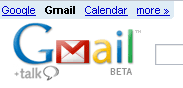
Außerdem prangt in jedem „Neue eMail verfassen“-Fenster nun ein kleiner Link „Add event Info„. Hiermit ist es möglich, einen Termin direkt an eine eMail anzuhängen.
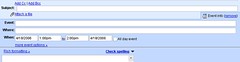
Der Empfänger bekommt die eMail-Nachricht und einen kleinen Calendar-Ausschnitt zu sehen. Hier kann er direkt anklicken, ob die Einladung angenommen wird oder nicht. Außerdem wird gleich angezeigt ob man verfügbar ist, und welche Termine sich davor und danach befinden.
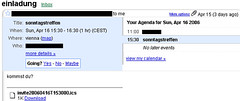
Jetzt fehlt ja bloß noch eine kleine Calendar-Übersicht auf der Google Mail-Startseite. Zusammen mit dem Google Mail-Chat, den WebClips und Google Mail allgemein wird das eMail-Fach immer weiter zur kompletten Kommunikationszentrale.
GoogleWatchBlog bei Google News abonnieren | GoogleWatchBlog-Newsletter





Damit das oben beschriebene auch wirklich sichtbar wird, sollte man seine Spracheinstellungen ggf. von Deutsch auf Englisch (US) ändern.
Mit der deutschen Spracheinstellubng geht das alles leider noch nicht…
Gruß, MFS
Kanns sein, dass beim Calendar die Repeat-Funktion für Termine deaktiviert wurde? Bei mir gehts grad nicht.
Hm, also bei mir hat alles zu jeder Zeit funktioniert
Ich kann nix finden, wo ich eingeben kann, dass sich mein Termin z.B. jede Woche wiederholt. Das war anfangs irgendie anders.
Also zumindest bei mir ist es da. Einfach direkt unter dem Datum in dem DropDown-Menü „Every Week“ auswählen, und dann kommen auch noch mehr Details.
Welchen Browser hast du?
Ich glaub, ich weiß worans liegt: laut meiner Recherchen stört sich die Repeat-Funktion mit der Norton Internet-Security. Das erklärt auch, warum bei mir zuhause alles einwandfrei läuft, bei mir in der Arbeit hingegen nicht. Das wäre doch fast einen eigenen Beitrag hier im Watchblog Wert. 🙂
Danke für den Hinweis. Ist ja sehr merkwürdig, was hat der Norton nur dagegen? Ich werde es mal später weiter recherchieren und vielleicht morgen einen Artikel drüber schreiben. Habe jetzt aber keine Zeit mehr dafür.
Danke nochmal 😉
Hier stehts: http://forums.whirlpool.net.au/forum-replies-archive.cfm/490125.html
Gepostet von funkydan2.
So. Nochmal ich. Hab des Rätsels Lösung.
Man gehe folgendermaßen vor: Norton Internet Security öffnen, dann Werbeblocker -> Konfigurieren. Jetzt die beiden Checkboxen (Werbeblocker und Popup-Fenster-blabla) deaktivieren! Dann noch OK und schon gehts rund!